ConnectOS v3 - EoS
End of Support: Der technische Support für diese ConnectOS Version wurde eingestellt und es werden keine Sicherheitsupdates mehr angeboten.
Vorhandene Funktionen
Nachfolgende Dokumentation gibt eine Übersicht der vorhandenen Funktionen. Abhängig von der verwendeten Hardware (HOOC Gateway Modell) stehen nicht alle Funktionen zur Verfügung.
| Funktion | M | F | H | L |
|---|---|---|---|---|
| Mobiles Netzwerk | ||||
| WAN (Netzwerkport 1) | ||||
| WiFi Client | ||||
| LAN | ||||
| WiFi Access Point | ||||
| Secure Remote Access (VPN) | ||||
| USB | ||||
| LoRaWAN | ||||
| Sicherheit |
Konfigurationsübersicht
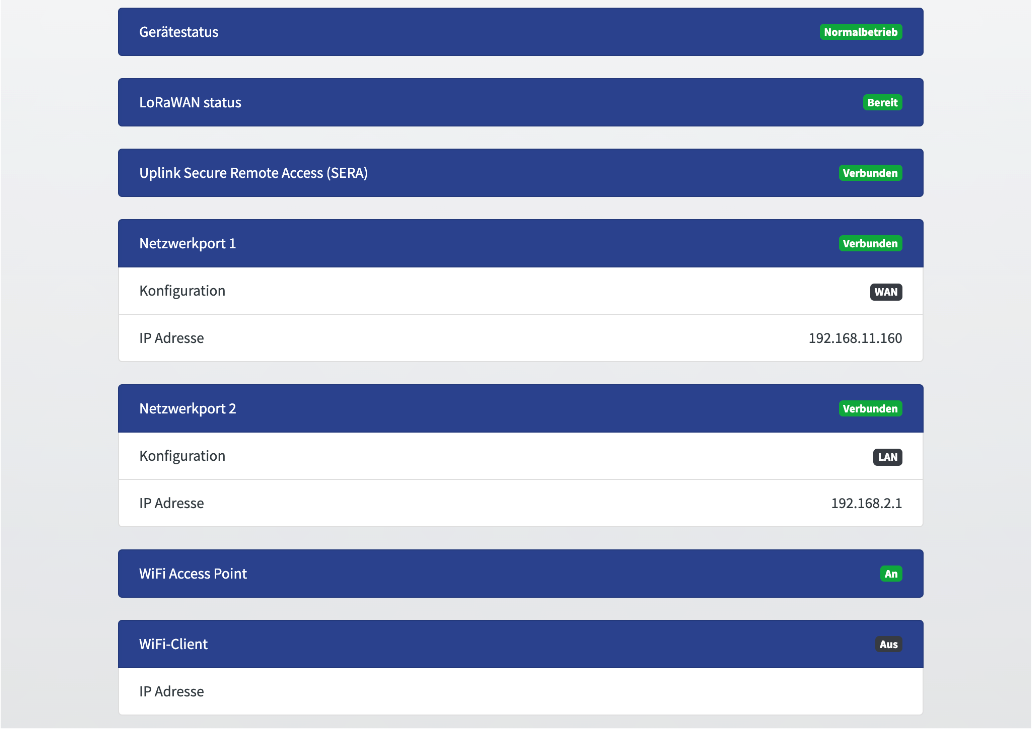
Um das Gerät zu Konfigurieren, muss in den Konfigurationsmodus gewechselt werden.
Der Konfigurationsmodus kann deaktiviert werden, indem das Element Konfigurationsmodus verlassen gedrückt wird. Wenn die Verbindung ca. 30 Sekunden unterbrochen ist, wird der Konfigurationsmodus automatisch deaktiviert.
Nachdem die gewünschten Einstellungen getätigt sind, können diese mittels Klick auf das Element Änderungen anwenden auf das Gateway übertragen werden.
Mobiles Netzwerk
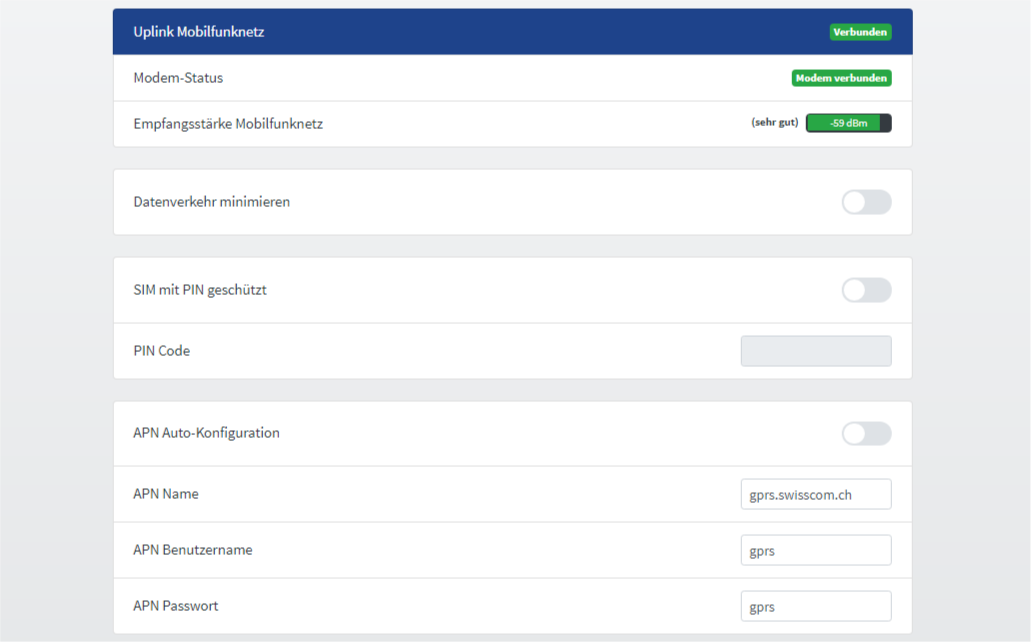
Beim Aktivieren der Option Datenverkehr minimieren, wird der Datenverkehr in Abhängigkeit folgender Tabelle reduziert.
| Option SERA aktiviert | Option Internet Zugang für LAN Geräte | Datenverkehr |
|---|---|---|
| Datenverkehr wird minimiert, insofern der Standby-Modus aktiviert ist | ||
| Datenverkehr wird nicht minimiert, da SERA verwendet wird | ||
| Datenverkehr wird minimiert, insofern kein Gerät im LAN, Internetdaten verwendet | ||
| Datenverkehr wird minimiert |
Falls die eingesetzte SIM-Karte einen Pin voraussetzt, so muss dieser hier hinterlegt werden.
Sollte der SIM-PIN nicht korrekt sein, wird dieser einmalig zurückgesetzt. Bei wiederholter inkorrekter Eingabe kann die SIM-Karte gesperrt werden und muss mit einem anderen Gerät entsperrt werden.
Das HOOC-Gateway liest die APN-Konfiguration aus der SIM-Karte und füllt diese in die entsprechenden Felder ein. Sollte dies nicht der Fall sein oder wird ein spezifischer APN genutzt, so können die Einstellungen hier vorgenommen werden.
WAN / LAN
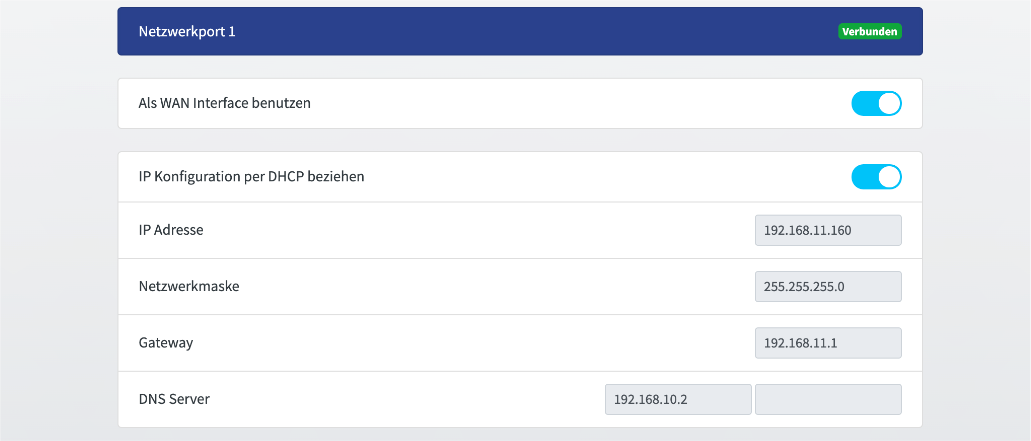
Geräte mit einem Netzwerkport
Das Gerät bezieht bei Auslieferung per DHCP eine IP-Adresse. Bei Bedarf kann diese IP-Adresse statisch definiert werden.
Geräte mit mehreren Netzwerkports
Der Netzwerkport 1 ist bei der Auslieferung als WAN-Port definiert und bezieht per DHCP eine IP-Adresse. Bei Bedarf kann diese IP-Adresse statisch definiert werden. Bei Verwendung als WAN-Port, wird der Internetverkehr über diese Schnittstelle gesendet, auch bei vorhandener mobiler Datenverbindung.
Bei deaktivierter WAN-Funktion agiert der Netzwerkport 1 als zusätzlicher LAN-Netzwerkport (Switch Funktionalität mit Netzwerkport 2).
WiFi Client
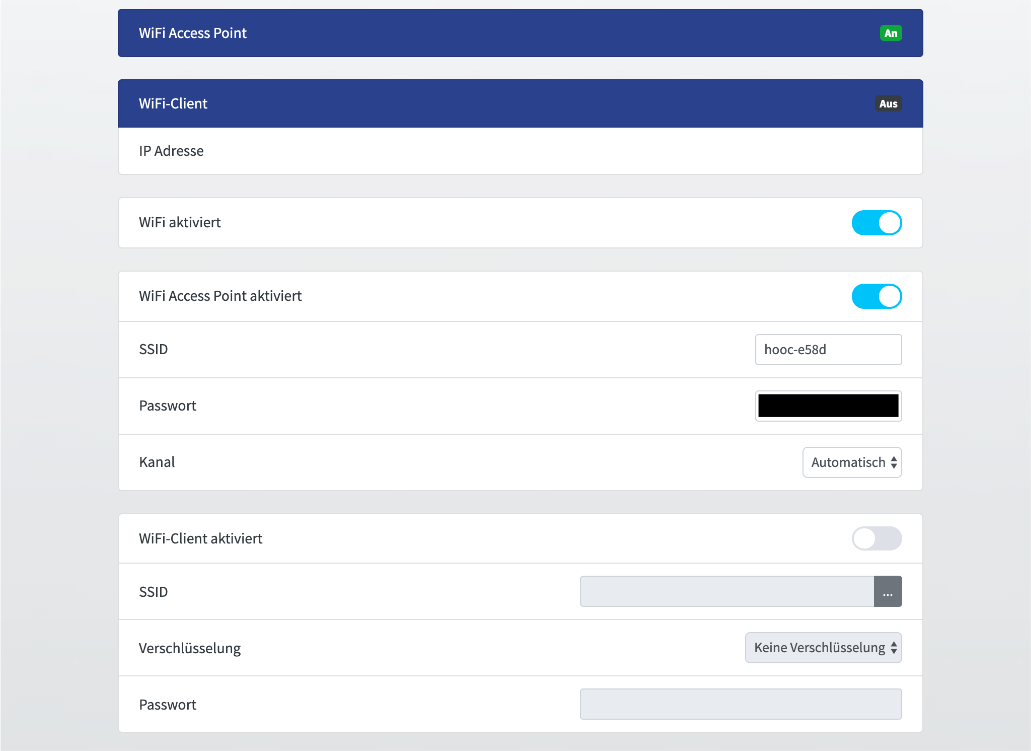
Das WiFi Modul der Connect M/F Geräte bietet die Möglichkeit zur Verwendung eines WiFi Clients. Somit kann die Anbindung ans Internet auch mittels WiFi erfolgen.
Das WiFi-Modul stellt nur einen Kanal zur Verfügung. Falls der WiFi Client verwendet wird und sich dieser nicht zum konfiguriertem Netzwerk (SSID) verbinden kann, dann funktioniert der WiFi Access Point ebenfalls nicht.
LAN

Der Netzwerkport 2 ist immer im LAN-Netzwerk. Die Gateway-Adresse des LAN-Netzwerks kann im Feld “IP-Adresse” eingegeben werden.
Der DHCP-Server im LAN-Netzwerk ist bei Auslieferung aktiviert und verteilt Adressen im Bereich von 100 bis 250.
WiFi Access Point
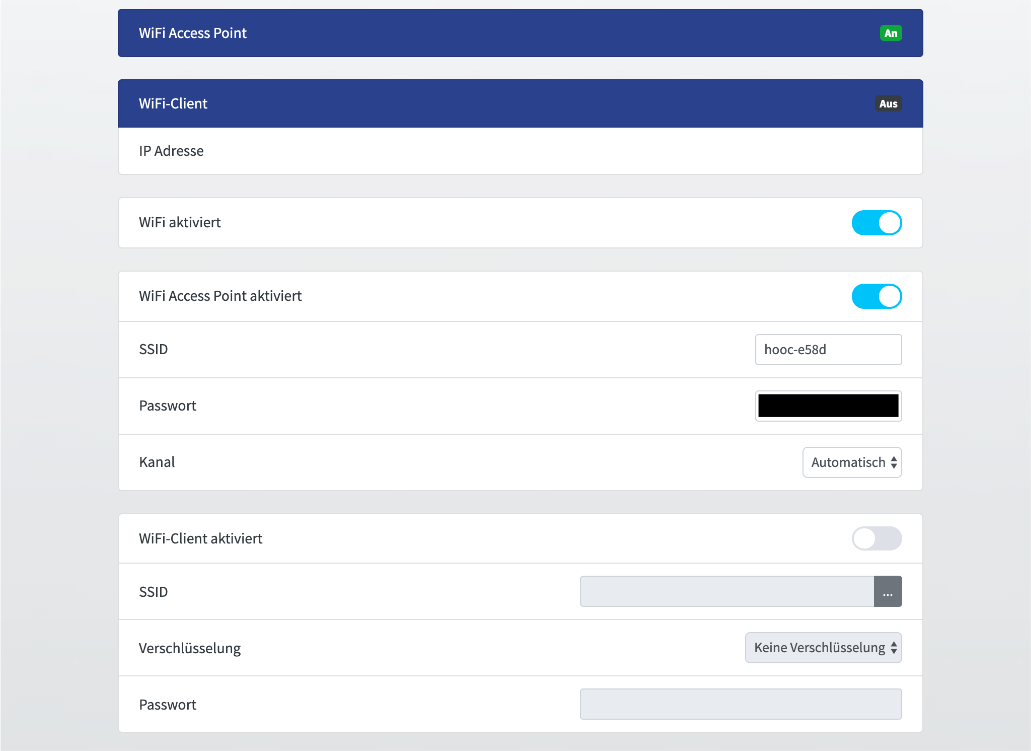
Das WiFi-Modul stellt einen Access Point für das LAN-Netzwerk zur Verfügung. Bei der Auslieferung entspricht Passwort der Seriennummer des Gateways und der Access Point ist ausgeschaltet.
Der WiFi Access Point kann durch kurzes Drücken der WiFi-Taste (Frontpanel Gerät, falls vorhanden) ein- und ausgeschaltet werden, insofern sich das Gerät nicht im Konfigurationsmodus befindet und die Option “WiFi aktiviert” gesetzt ist.
SERA (VPN Uplink)
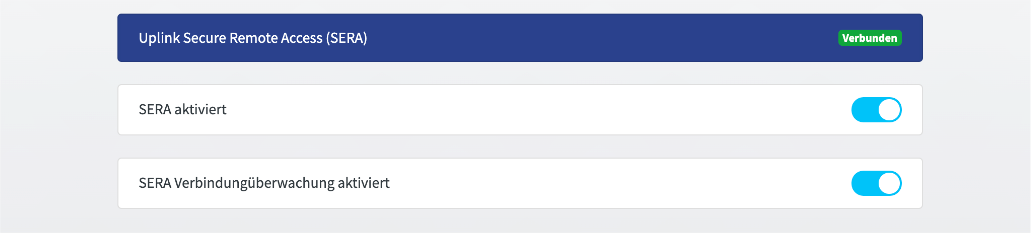
Der VPN Uplink zur HOOC Cloud kann aktiviert oder deaktiviert werden.
Beim Einschalten der Option “SERA Verbindungsüberwachung aktiviert” wird die Verbindung zur HOOC-Cloud überwacht. Falls länger als 4 Stunden keine Verbindung zur HOOC-Cloud aufgebaut werden kann, wird das Gerät neu gestartet.
Das Deaktivieren hat zur Folge, dass sich das HOOC-Gateway nicht mehr mit der HOOC Cloud verbindet und somit die Dienste von HOOC nicht mehr verwendet werden können.
Der Befehl zum Aktivieren oder Deaktivieren von SERA kann auch mittels verschlüsselter SMS-Nachricht erfolgen. (Connect M Geräte)
USB

Die Spannungsversorgung der USB Schnittstellen kann ein oder ausgeschaltet werden.
Bei Auslieferung ist die Spannungsversorgung der USB-Schnittstellen eingeschaltet.
LoRaWAN
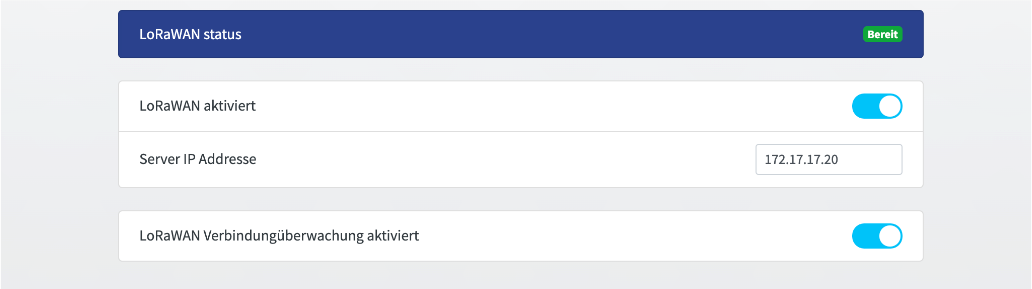
Das integrierte LoRaWAN-Modul basiert auf dem Semtec-SX1301-Chipsatz. Es ermöglicht die LoRaWAN-Konnektivität zur HOOC-Lösung. Die LoRaWAN-Funktionalität kann ein- und ausgeschaltet werden.
Als Server-IP-Adresse kann die Service-IP-Adresse des Secure Remote Control Dienstes verwendet werden.
Falls nur ein HOOC Connect F in einer Anlage als LoRaWAN-Gateway verwendet wird, kann die Standard-Server-IP-Adresse 172.17.17.20 verwendet werden. Diese IP-Adresse stellt der Secure-Remote -Control-Dienst automatisch zur Verfügung.
Beim Einschalten der Option “LoRaWAN-Verbindungsüberwachung aktiviert” wird die LoRaWAN-Aktivität überwacht. Falls das Gerät länger als 4 Stunden kein LoRaWAN-Paket empfängt, wird das Gerät neu gestartet.
Das Antennengain muss in Abhängigkeit der verwendeten Antenne eingestellt werden. So muss beispielsweise bei der Verwendung einer +6dBi Antenne der Wert 6 eingegeben werden.
Security

Beim Deaktivieren der Einstellung “Aktivierung des Konfigurationsmodus mittels Reset-Taste” kann der Konfigurationsmodus nicht mehr mittels Reset-Taste (lokal) aktiviert werden. Die Aktivierung des Konfigurationsmodus kann nur noch mittels Aktivierungscode erfolgen. Somit können Personen ohne Zugriffsberechtigung auf die Anlage das Gerät nicht umkonfigurieren.
Die Einstellung “Internetzugang für LAN-Geräte” ermöglicht es, Verbindungen von Geräten im LAN-Netzwerk ins Internet zuzulassen.
Bei deaktivierter Option “SMS Kommandos” kann SERA mittels verschlüsselter SMS-Nachricht NICHT wieder aktiviert werden!!
Erweitert
Unter den erweiterten Einstellungen sind der Gerätestatus und die Geräteinformationen ersichtlich.
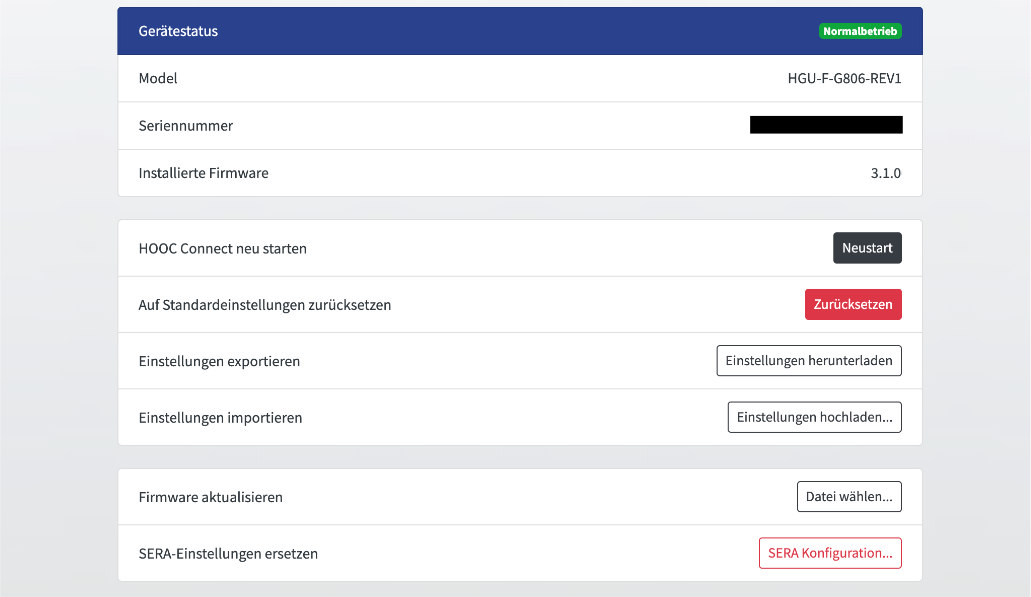
HOOC Connect neu starten
Das Gerät kann mittels Klick auf das Element Neustart neu gebootet werden (ohne Stromzufuhr zu unterbrechen).
Auf Standardeinstellungen zurücksetzen
Beim Klick auf das Element Zurücksetzen wird das Gerät auf die Werkseinstellungen zurückgesetzt.
Firmware aktualisieren
HOOC empfiehlt, ein regelmässiges Update der Firmware vorzunehmen. Die Firmware kann im HOOC ManagementPortal bei der entsprechenden Anlage unter dem Menü HOOC Gateway -> Konfiguration heruntergeladen werden.
Es ist dringend notwendig, den Anweisungen im Konfigurationstool zu folgen und sicherzustellen, dass die Stromzufuhr während dem Upgrade-Prozess nicht unterbrochen wird!